1、打开Excel表格。

2、假设我们要将“王五”在“F项目”的所有盈利调出来查阅。
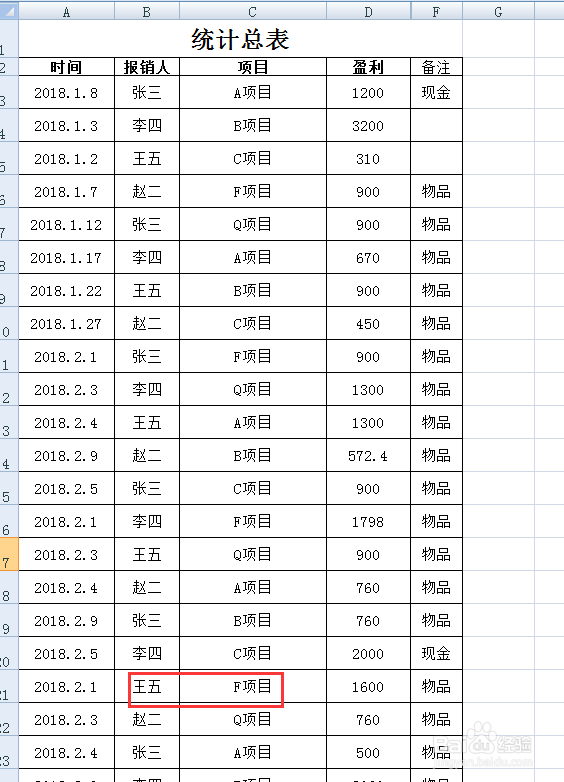
3、首先,将鼠标箭头移到表头栏左侧(在示例表格中为第二栏),如图所示。

4、单击鼠标左键,选中表头栏。
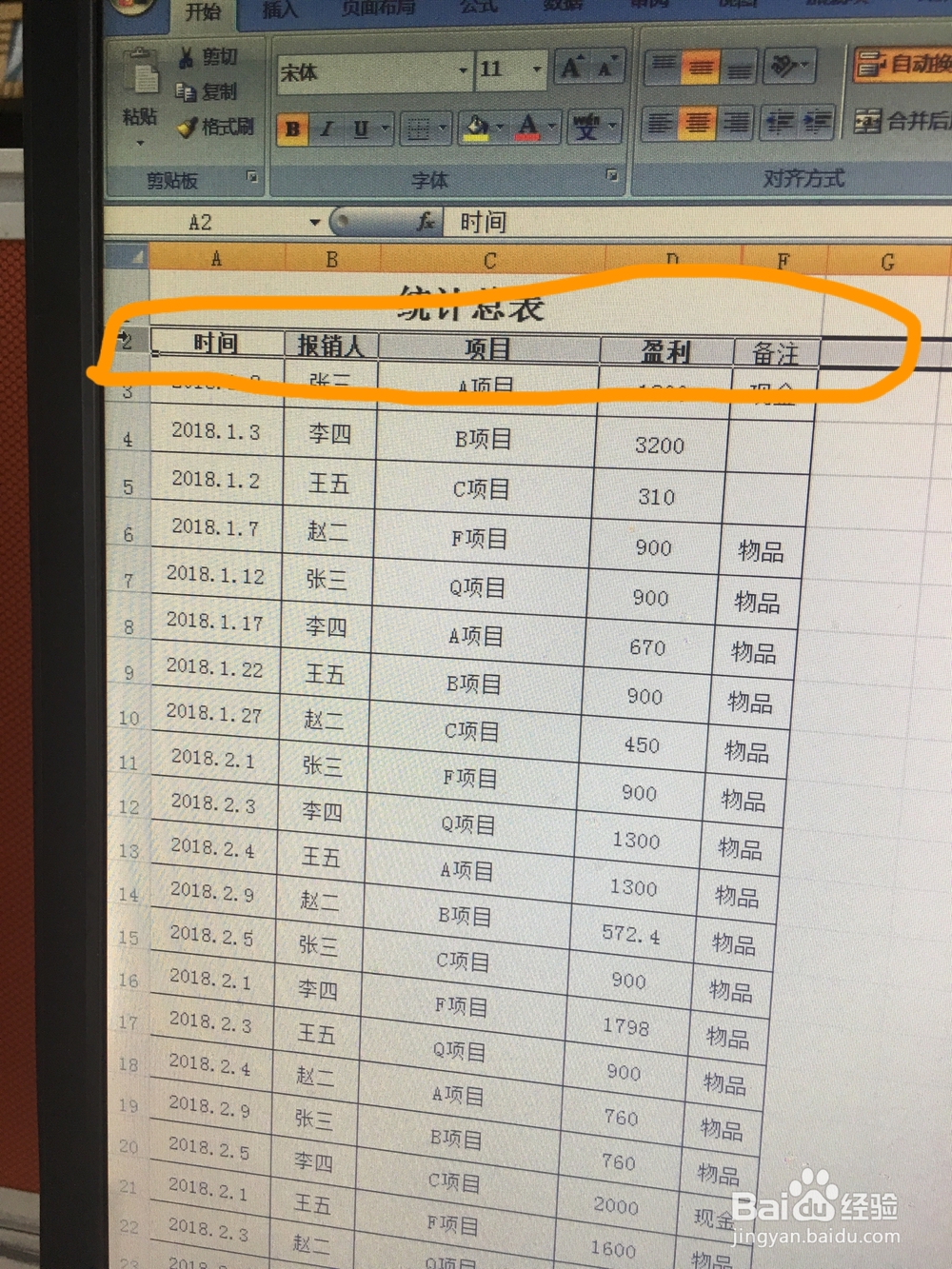
5、单击Excel表格上方工具栏中的“数据”。

6、单击二级工具栏中的“筛选”。

7、表头栏的每一个单元格后面都会多一个下拉键。

8、先点击“报销人”后的下拉箭头。

9、弹出筛选框。
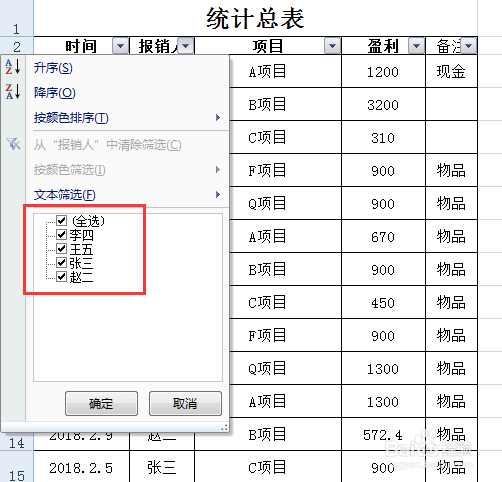
10、鼠标单击除“王五”以外的所有人名字前的小方格。
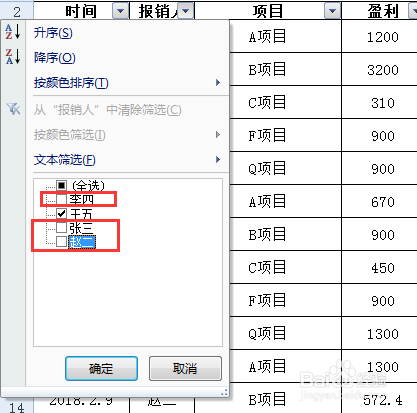
11、点击“确定”。

12、所有“王五”的盈利情况就出来了。
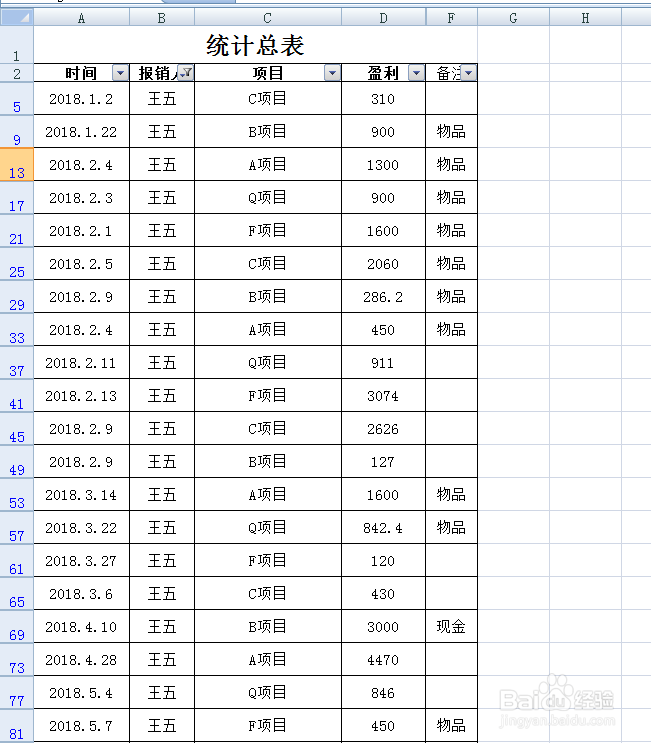
13、再单击“项目”后面的下拉箭头。
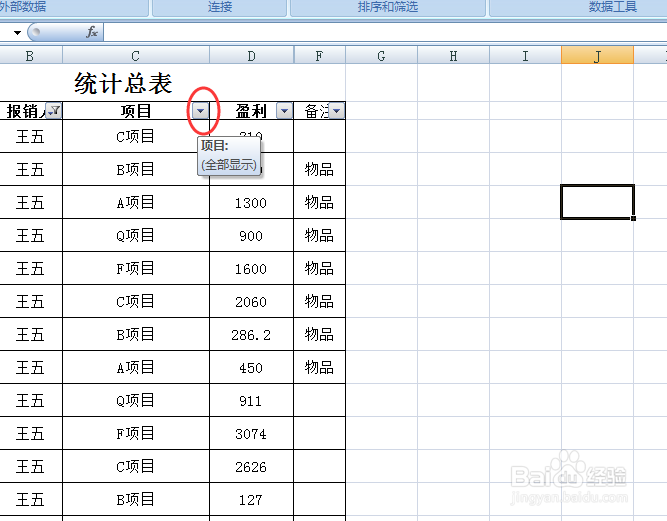
14、弹出筛选框。
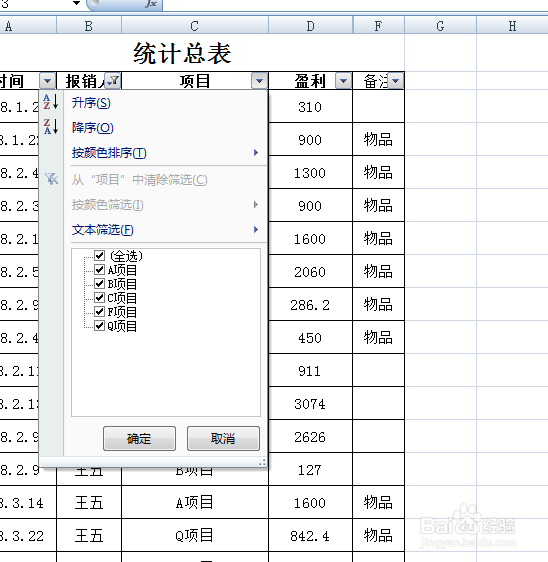
15、鼠标单击除“F项目”以外的所有人项目前的小方格。
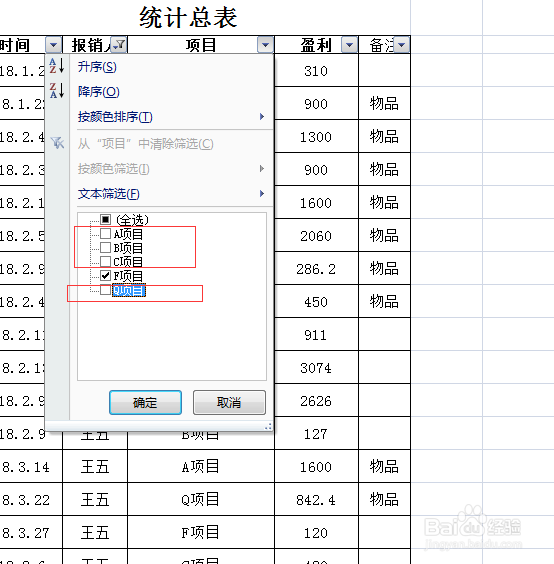
16、点击“确定”。

17、所有“王五”在“F项目”的盈利情况就都出来了。

